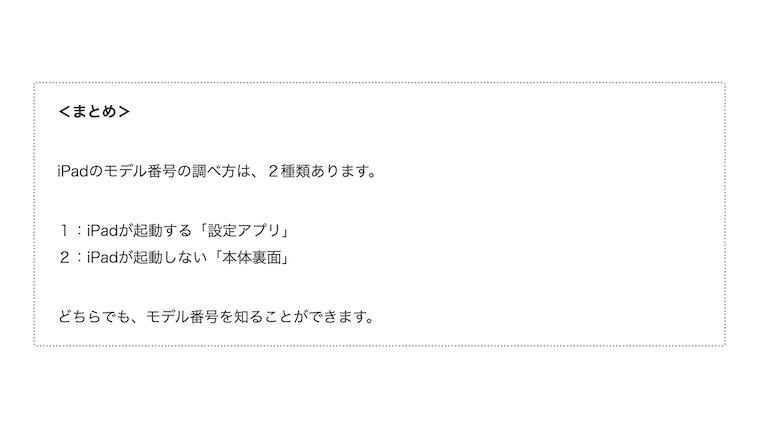「iPadのモデル番号は、どうやって調べるの?」
そう思ったことはありませんか?
なので今回は「iPadのモデル番号」の調べ方を紹介します。
<注意点>
iPadの仕様は、変更される可能性があります。
<この記事に書かれていること>
| 1 | iPad「モデル番号」2つの調べる方法 |
| 2 | iPad本体が起動する「設定アプリ」 |
| 3 | iPad本体が起動しない「本体裏面」 |
調査した端末
iPad mini 第5世代(iOS17.6.1)
この記事は2024年8月19日に書きました。
iPad「モデル番号」2つの調べる方法
iPadのモデル番号は、2つ調べる方法があります。
1:iPadが起動する「設定アプリ」
2:iPadが起動しない「本体裏面」
詳しく紹介します。
iPadが起動する「設定アプリ」
iPadが起動する場合で、モデル番号を調べるには「設定アプリ」を使います。
詳しくは、以下の通りです。
<iPadのモデル番号の調べ方>
1:設定アプリ
2:一般
3:情報
4:モデル番号を1回タップ
5:A1234 など「アルファベット+数字」がモデル番号です
最初に表示されている ABCD2H/A などは「部品番号」です。
モデル番号を表示させるには、モデル番号と書いたところをタップしてください。
iPadが起動しない「本体裏面」
iPadが起動しない場合で、モデル番号を調べるには「本体裏面」をみます。
詳しくは、以下の通りです。
<iPadのモデル番号の調べ方>
| 1 | iPadのカバーを外す |
| 2 | iPad裏面にある「小さい文字」をスマホのカメラで撮る |
| 3 | 撮った写真を拡大してモデル番号を見る(「Model」の後の番号) |
<まとめ>
iPadのモデル番号の調べ方は、2種類あります。
1:iPadが起動する「設定アプリ」
2:iPadが起動しない「本体裏面」
どちらでも、モデル番号を知ることができます。
<読みたい本が近くの書店にない…>
このブログの特集記事の紹介です。
「読みたい本が近くの書店にない…」
こんな悩みを持っていませんか?
そんな方に向けて、特集記事を用意しました。
【特集記事】電子書籍ストア「honto」で快適に本を楽しむ方法
よければ、特集記事をご覧ください。
記事は、以上です。
ありがとうございました。